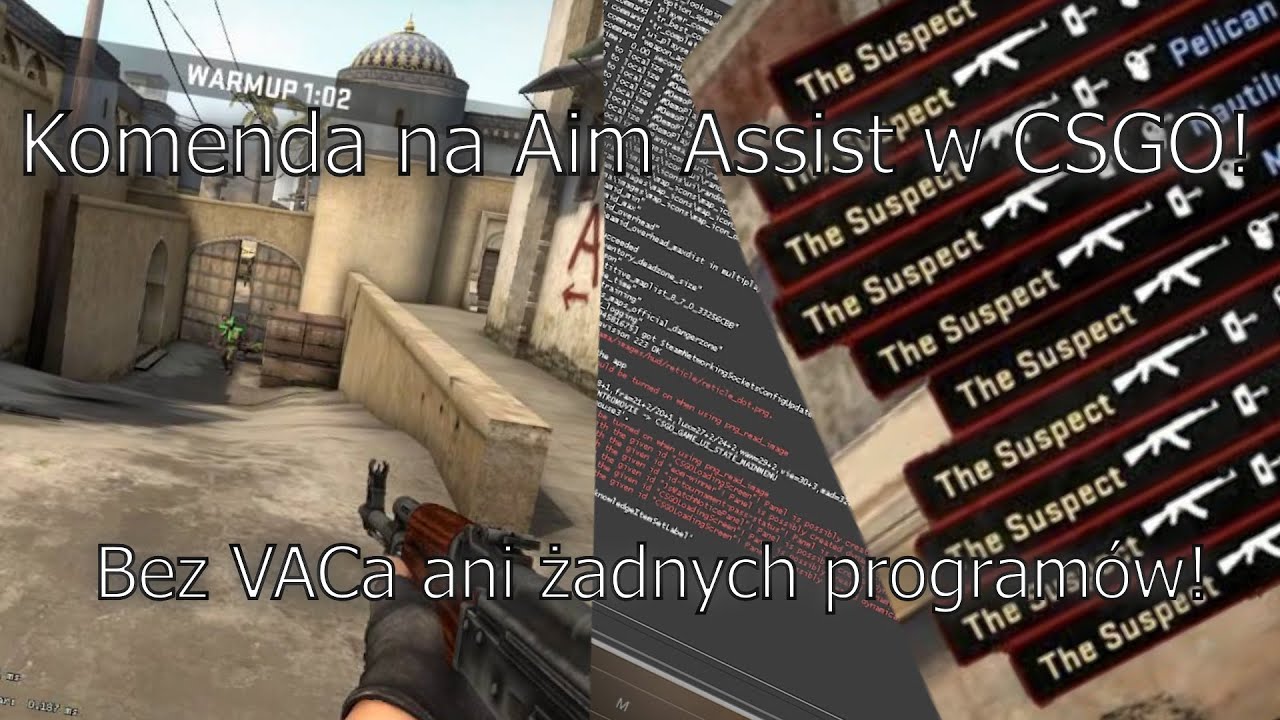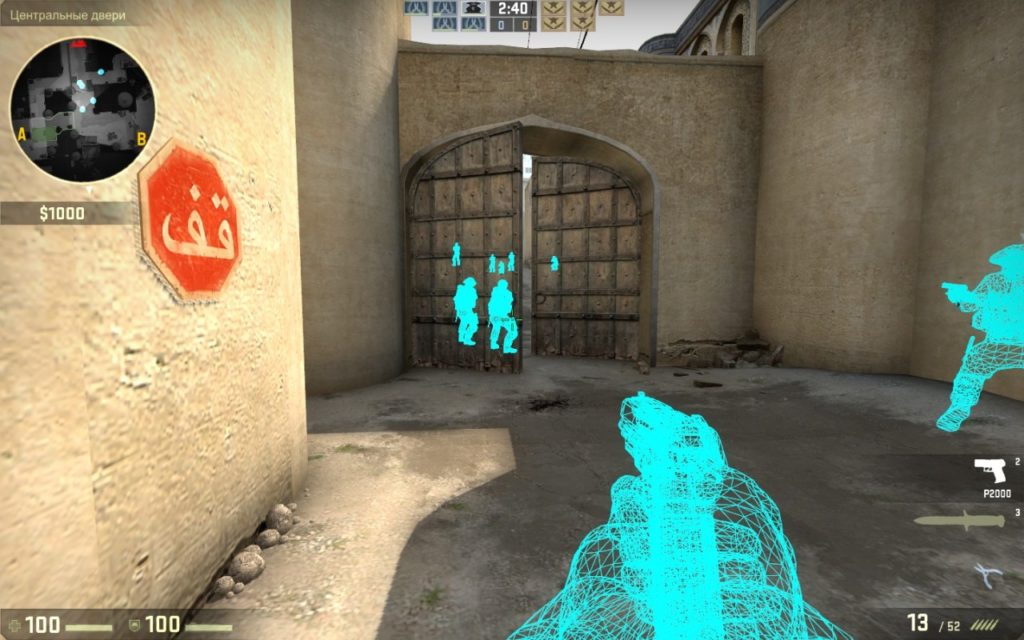Hej wszystkim przyszłym mistrzom CS:GO! Przygotujcie się, bo ruszamy z naszym przeglądem komend dźwiękowych, które pomogą wam lepiej słyszeć i reagować w grze. Pamiętajcie, dobra komunikacja i słuch to klucz do sukcesu!
Podstawowe komendy dźwiękowe
Zacznijmy od fundamentów. Te komendy pomogą wam dostosować ogólny dźwięk w grze.
volume
Podstawowa komenda do regulacji ogólnej głośności. Użycie: volume [wartość od 0 do 1]. Na przykład, volume 0.7 ustawi głośność na 70%. Warto eksperymentować, aby znaleźć idealny poziom, który nie zagłuszy ważnych dźwięków, ale będzie wystarczająco głośny, by usłyszeć kroki przeciwników. Pamiętajcie, zbyt głośny dźwięk może prowadzić do zmęczenia podczas długich sesji gry.
snd_menumusic_volume
Ta komenda kontroluje głośność muzyki w menu. Użycie: snd_menumusic_volume [wartość od 0 do 1]. Osobiście preferuję snd_menumusic_volume 0, żeby nie rozpraszała mnie przy konfigurowaniu ustawień przed meczem.
snd_roundstart_volume & snd_roundend_volume
Podobne do poprzedniej, ale kontrolują głośność muzyki na początku i końcu rundy. Użycie: snd_roundstart_volume [wartość od 0 do 1] i snd_roundend_volume [wartość od 0 do 1]. Również polecam ustawić na 0, chyba że lubicie te utwory. Upewnijcie się, że nic nie zagłusza komunikacji drużyny na początku rundy!
Komendy wpływające na jakość dźwięku
Te komendy pomogą wam dostroić jakość dźwięku, co może wpłynąć na waszą zdolność do słyszenia drobnych szczegółów, takich jak kroki.
snd_mixahead
To komenda określająca ile dźwięków gra jest gotowa "do przodu". Mniejsza wartość redukuje input lag dźwięku, ale może prowadzić do problemów ze stabilnością dźwięku. Użycie: snd_mixahead [wartość, zwykle od 0.05 do 0.1]. Standardowa wartość to 0.1. Zmniejszenie tej wartości może pomóc w szybszej reakcji na dźwięki.
snd_headphone_pan_exponent & snd_headphone_pan_radial_weight
Te komendy wpływają na przestrzenne pozycjonowanie dźwięku w słuchawkach. Użycie: snd_headphone_pan_exponent [wartość] i snd_headphone_pan_radial_weight [wartość]. Eksperymentuj z wartościami w przedziale 1-2 dla snd_headphone_pan_exponent oraz 0-2 dla snd_headphone_pan_radial_weight. Znalezienie odpowiednich wartości może znacząco poprawić orientację przestrzenną w grze, co jest kluczowe do określania, skąd nadchodzą przeciwnicy. Pamiętaj, to bardzo subiektywne i zależy od twoich słuchawek i preferencji.
dsp_enhance_stereo
Ta komenda włącza lub wyłącza ulepszone stereo. Użycie: dsp_enhance_stereo [0 lub 1]. 0 wyłącza, 1 włącza. Niektórzy gracze uważają, że włączenie tej opcji pomaga w rozróżnianiu kierunków dźwięku, inni preferują czysty, nieprzetworzony dźwięk. Wypróbuj obie opcje i zobacz, która lepiej pasuje do twojego stylu gry.
Zaawansowane komendy dźwiękowe
Te komendy pozwalają na bardziej szczegółową kontrolę nad dźwiękiem, ale wymagają pewnej wiedzy o tym, jak CS:GO przetwarza dźwięk.
windows_speaker_config
Ta komenda ustawia konfigurację głośników. Użycie: windows_speaker_config [wartość od -1 do 5]. -1 to auto-detect, 1 to słuchawki, 3 to 4 głośniki, 4 to 5.1 surround, a 5 to 7.1 surround. Upewnij się, że ustawiasz odpowiednią konfigurację do twojego sprzętu. Użycie nieprawidłowej konfiguracji może prowadzić do problemów z pozycjonowaniem dźwięku.
snd_setmixer
Ta komenda pozwala na szczegółową regulację różnych mikserów dźwięku. Użycie: snd_setmixer [nazwa miksera] [głośność od 0 do 1]. Przykłady mikserów: "master", "weapon", "ambient", "voice". Np. snd_setmixer weapon 0.8 zmniejszy głośność dźwięków broni. Jest to przydatne, jeśli dźwięki broni zagłuszają kroki. Eksperymentuj z różnymi mikserami, aby znaleźć idealny balans.
voice_scale
Ta komenda kontroluje głośność komunikacji głosowej od innych graczy. Użycie: voice_scale [wartość od 0 do 1]. Ustaw odpowiednią wartość, aby dobrze słyszeć swoich kolegów z drużyny, ale jednocześnie żeby nie zagłuszali ważnych dźwięków z otoczenia. Często używane jest voice_scale 0.6 lub 0.7.
Diagnostyka dźwięku
Jeśli masz problemy z dźwiękiem, te komendy mogą pomóc w zdiagnozowaniu problemu.
snd_show
Ta komenda wyświetla informacje o aktualnym stanie systemu dźwiękowego. Użycie: snd_show. Wyświetli szczegółowe informacje o próbkowaniu dźwięku, liczbie buforów i innych parametrach. Może pomóc w identyfikacji potencjalnych problemów.
soundscape_flush
Ta komenda odświeża system dźwiękowy. Użycie: soundscape_flush. Przydatne, jeśli zauważysz nagłe problemy z dźwiękiem, np. jego brak lub zniekształcenia.
Podsumowanie
Pamiętajcie, optymalizacja dźwięku w CS:GO to proces indywidualny. Eksperymentujcie z różnymi ustawieniami i znajdźcie te, które najlepiej odpowiadają waszym preferencjom i sprzętowi. Kluczem jest słuchanie i dostosowywanie. Oto kluczowe komendy, które omówiliśmy:
- volume: Ogólna głośność
- snd_menumusic_volume, snd_roundstart_volume, snd_roundend_volume: Głośność muzyki w menu, na początku i na końcu rundy
- snd_mixahead: Input lag dźwięku
- snd_headphone_pan_exponent, snd_headphone_pan_radial_weight: Pozycjonowanie dźwięku w słuchawkach
- dsp_enhance_stereo: Ulepszone stereo
- windows_speaker_config: Konfiguracja głośników
- snd_setmixer: Szczegółowa regulacja mikserów dźwięku
- voice_scale: Głośność komunikacji głosowej
- snd_show: Informacje o systemie dźwiękowym
- soundscape_flush: Odświeżenie systemu dźwiękowego
Powodzenia na egzaminie… i w grze! Słuchajcie uważnie i zdobywajcie fragi!